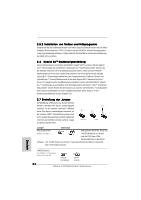ASRock K10N780SLIX3-WiFi Quick Installation Guide - Page 59
Verbinden Sie das CPU
 |
View all ASRock K10N780SLIX3-WiFi manuals
Add to My Manuals
Save this manual to your list of manuals |
Page 59 highlights
Gehäuse-Lüfteranschluss (3-pin CHA_FAN1) (siehe S.2, Punkt 21) Verbinden Sie das Gehäuselüfterkabel mit diesem Anschluss und passen Sie den schwarzen Draht dem Erdungsstift an. CPU-Lüfteranschluss (4-pin CPU_FAN1) (siehe S.2, Punkt 5) 1 2 3 4 Verbinden Sie das CPU Lüfterkabel mit diesem Anschluss und passen Sie den schwarzen Draht dem Erdungsstift an. Obwohl dieses Motherboard einen vierpoligen CPU-Lüfteranschluss (Quiet Fan) bietet, können auch CPU-Lüfter mit dreipoligem Anschluss angeschlossen werden; auch ohne Geschwindigkeitsregulierung. Wenn Sie einen dreipoligen CPU-Lüfter an den CPU-Lüferanschluss dieses Motherboards anschließen möchten, verbinden Sie ihn bitte mit den Pins 1 - 3. Pins 1-3 anschließen Lüfter mit dreipoligem Anschluss installieren ATX-Netz-Header (24-pin ATXPWR1) (siehe S.2, Punkt 8) 12 24 Verbinden Sie die ATXStromversorgung mit diesem Header. 1 13 Obwohl dieses Motherboard einen 24-pol. ATX-Stromanschluss 12 24 bietet, kann es auch mit einem modifizierten traditionellen 20-pol. ATX-Netzteil verwendet werden. Um ein 20-pol. ATX-Netzteil zu verwenden, stecken Sie den Stecker mit Pin 1 und Pin 13 ein. Anschluss für 12V-ATX-Netzteil (8-pin ATX12V1) (siehe S.2, Punkt 2) Installation eines 20-pol. ATX-Netzteils 1 13 8 5 4 1 Beachten Sie bitte, dass Sie eine Stromversorgung mit ATX 12Volt-Stecker mit diesem Anschluss verbinden müssen, damit ausreichend Strom geliefert werden kann. Andernfalls reicht der Strom nicht aus, das System zu starten. Deutsch 59 ASRock K10N780SLIX3-WiFi Motherboard